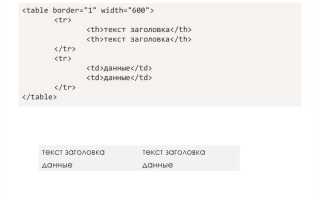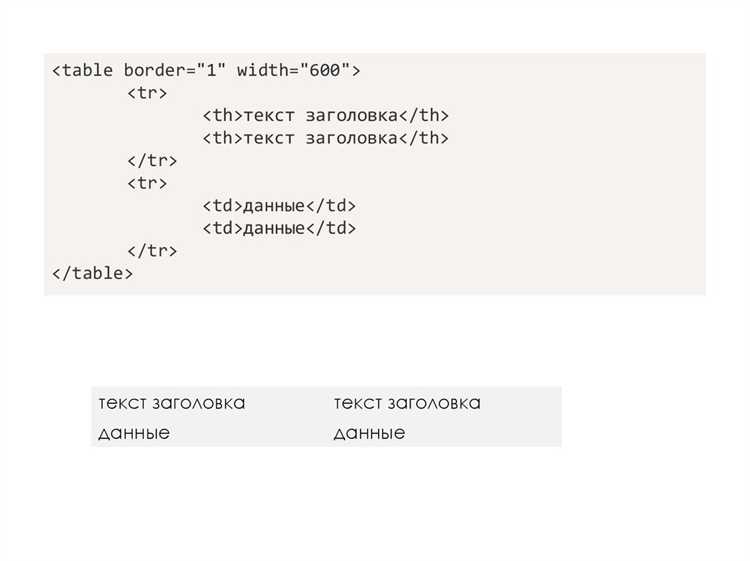
Правильное отображение данных в HTML требует понимания структуры документа и правильного использования элементов для отображения информации. Например, для представления текстовой информации обычно используются теги для выделения важного контента и для выделения акцентов или эмоциональной окраски. Это позволяет не только улучшить визуальное восприятие, но и сделать контент более доступным для поисковых систем и пользователей с ограниченными возможностями.
При работе с большими объемами данных, важно использовать элементы, такие как <ul>, <ol> и <li> для создания списков, которые обеспечивают наглядное и логичное распределение информации. Не следует забывать о правильной вложенности элементов, так как она напрямую влияет на удобство восприятия данных на странице и их индексацию поисковыми системами.
Для представления числовых значений или других специфичных данных, таких как даты или валюты, важно использовать семантические элементы. Например, использование <time> для дат позволяет браузерам и скриптам корректно интерпретировать данные. Аналогично, для чисел и значений в определенных единицах измерения можно применять элементы <span> с соответствующими классами, что дает возможность стилизовать контент без потери смысла.
Как использовать таблицы для представления данных
Первое, что нужно учитывать при создании таблицы, – это структура данных. Разбейте информацию на логические категории и убедитесь, что каждый столбец представляет одну отдельную характеристику или переменную. Например, если отображаются данные о продажах, столбцы могут включать: «Дата», «Продукт», «Количество», «Сумма».
Для упорядочивания данных в таблице используйте заголовки столбцов. Они должны быть короткими, но информативными. Заголовки должны четко объяснять, какие данные находятся в соответствующем столбце, и не оставлять места для неоднозначных интерпретаций.
Когда таблица содержит большое количество строк, важно предусмотреть сортировку данных. Это можно реализовать через JavaScript, что позволит пользователю динамично изменять порядок строк, например, по дате или стоимости. Это повышает удобство работы с таблицей, особенно когда количество данных велико.
Если в таблице присутствует большое количество числовых значений, используйте форматирование для улучшения восприятия: разделение тысячных разрядов, выравнивание чисел по правому краю и использование единых единиц измерения. Это сделает таблицу более аккуратной и облегчит работу с данными.
Внимание стоит уделить также доступности таблиц. Для этого добавляйте атрибуты scope в теги th, чтобы четко указать область заголовков, а также используйте caption для добавления краткого описания таблицы. Это поможет пользователям с ограниченными возможностями и повысит SEO-позиции страницы.
Важно помнить, что таблицы следует использовать только там, где они оправданы. Не стоит отображать данные в виде таблицы, если структура информации не подразумевает четкого разделения на строки и столбцы. В таких случаях другие элементы, такие как списки или карты, могут быть более подходящими.
Как отображать данные в списках (ul, ol, li)

Использование тегов <ul>, <ol> и <li> позволяет эффективно структурировать данные, разделяя их на пункты. Выбор между маркированными (<ul>) и нумерованными (<ol>) списками зависит от характера информации.
Для маркированных списков используется <ul>, что подходит для представления данных без необходимости их сортировки или порядка. Каждый элемент списка обозначается с помощью тега <li>. Пример:
<ul>
<li>Пункт 1</li>
<li>Пункт 2</li>
<li>Пункт 3</li>
</ul>Нумерованный список (<ol>) используется, когда важен порядок следования элементов. Каждый элемент также оформляется через <li>, но список будет автоматически нумероваться браузером. Пример:
<ol>
<li>Первое действие</li>
<li>Второе действие</li>
<li>Третье действие</li>
</ol>Если необходимо изменить стиль маркировки в маркированном списке, можно использовать атрибут type для <ol>, который позволяет настроить тип нумерации (например, римские цифры или буквы). Пример:
<ol type="I">
<li>Первый элемент</li>
<li>Второй элемент</li>
</ol>Для улучшения читаемости списка можно добавить вложенные списки. Это поможет лучше организовать данные и визуально разделить категории. Например:
<ul>
<li>Фрукты
<ul>
<li>Яблоки</li>
<li>Бананы</li>
</ul>
</li>
<li>Овощи
<ul>
<li>Морковь</li>
<li>Картофель</li>
</ul>
</li>
</ul>Чтобы сделать списки более понятными, можно выделить ключевые элементы с помощью тегов <strong> и <em>. Например, можно выделить важные элементы:
<ul>
<li>Горячие напитки: <strong>чай</strong>, <strong>кофе</strong></li>
<li>Холодные напитки: <em>сок</em>, <em>вода</em></li>
</ul>Вложенные списки с различными уровнями могут помочь в организации сложной информации, однако важно не перегружать страницы слишком глубокими структурами, так как это затрудняет восприятие данных.
Как применить теги <section> и <article> для структурирования контента
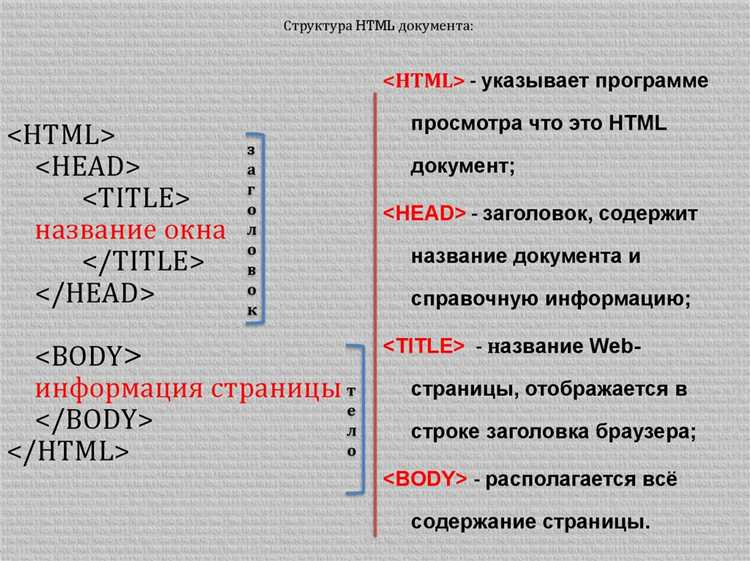
CSS позволяет точно управлять отображением данных на веб-странице, делая их удобными для восприятия. Для форматирования текста можно использовать такие свойства, как font-family, font-size, line-height и font-weight, чтобы настроить шрифты и их размеры. Например, чтобы задать шрифт Arial и размер 16px, используйте:
p {
font-family: Arial, sans-serif;
font-size: 16px;
}
Важным аспектом является также управление межстрочным интервалом с помощью свойства line-height. Это значение влияет на читаемость текста, улучшая визуальное восприятие данных. Например:
p {
line-height: 1.6;
}
Чтобы выделить важные данные, применяются жирные или наклонные шрифты. Это можно сделать через font-weight (для жирности) и font-style (для наклона):
p.important {
font-weight: bold;
font-style: italic;
}
Для изменения цвета текста используется свойство color. Цвет можно задать в различных форматах: HEX, RGB или названии цвета. Пример для красного цвета:
p {
color: #ff0000;
}
Работа с отступами и выравниванием текста также помогает четко структурировать данные. Свойства margin и padding контролируют отступы от других элементов, а text-align используется для выравнивания текста:
p {
margin: 20px;
padding: 10px;
text-align: center;
}
Чтобы работать с блоками данных, можно использовать display: block для отображения элементов на новой строке или display: inline для отображения их в одной строке. Для создания контейнеров с фиксированной шириной и высотой, используйте свойства width и height:
div {
display: block;
width: 100%;
height: 200px;
}
Если требуется выделить разделы, можно использовать background-color для фона, а border для обводки элементов. Например, чтобы создать контейнер с фоном и рамкой:
div {
background-color: #f4f4f4;
border: 1px solid #ddd;
}
Эти методы позволяют контролировать визуальное представление данных на страницах, улучшая их восприятие и структуру для пользователей.
Как использовать JavaScript для динамического отображения данных
Для начала, данные могут быть динамически загружены с сервера или сформированы на основе пользовательского ввода. Рассмотрим способы работы с такими данными:
- Манипуляция DOM: с помощью JavaScript можно изменять структуру HTML-документа. Для этого используются методы, такие как
document.createElement,appendChild,innerHTMLи другие. - Использование Fetch API: для асинхронной загрузки данных можно использовать
fetch. Этот метод позволяет получить данные с сервера и обновить DOM без перезагрузки страницы. - Обработка событий: с помощью JavaScript можно отслеживать действия пользователя, такие как клики или ввод текста. Например, при изменении значения в поле ввода можно обновить содержимое другого элемента на странице.
Пример загрузки данных с сервера и отображения их на странице:
fetch('data.json')
.then(response => response.json())
.then(data => {
const list = document.getElementById('data-list');
data.forEach(item => {
const listItem = document.createElement('li');
listItem.textContent = item.name;
list.appendChild(listItem);
});
});
Для обработки динамически изменяемых данных полезно использовать события и обновлять контент по мере необходимости. Это важно для создания интерфейсов, которые реагируют на действия пользователя в реальном времени.
- Реализация событий: событие
inputможет быть использовано для отслеживания изменений в поле ввода и немедленного обновления данных на странице. - Использование шаблонов: шаблонизация данных (например, через
template literals) позволяет легко вставлять данные в HTML-структуры.
Вопрос-ответ:
Как правильно отображать таблицы в HTML?
Чтобы создать таблицу в HTML, нужно использовать теги
| , и | . Тег
|
|---|